Schritt 1.
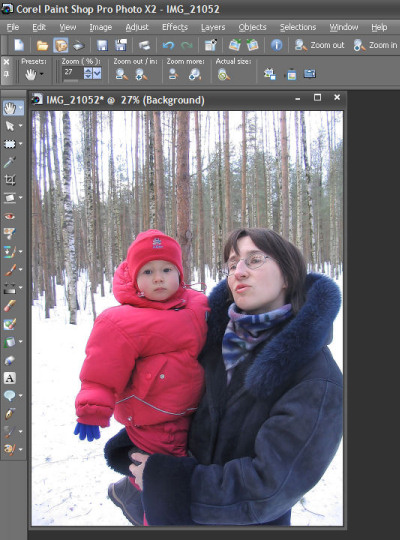
|
Das Bild in Ihrem Grafikeditor öffnen wir zeigen dies unter Anwendung von Corel PaintShopPro Photo X2. Laden Sie die Datenbank mit dem Ursprungsbild und Script herunter).
|
|
Schritt 2.
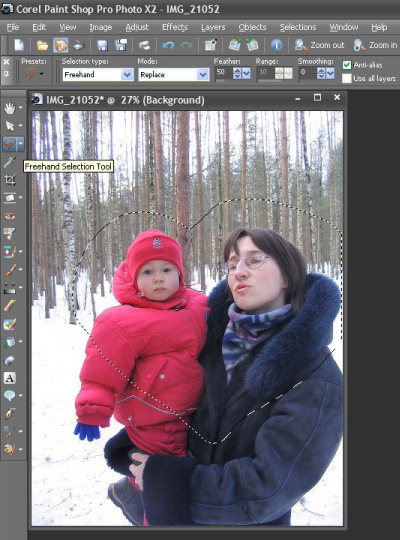
|
Mit Freihandauswahl setzen Sie den Verwischungseffekt auf ca. 50.
|
|
Schritt 3.
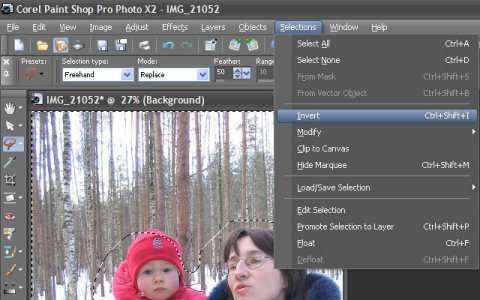
|
Invertieren Sie die Selektion mit dem Befehl Auswahl->Umkehren (Hot-Tasten Strg+Umschalt+I).
|
|
Schritt 4.
Das Plugin ImageSkill PixPattern vom Menü Effekte->Plugins->Image Skill->PixPattern starten.
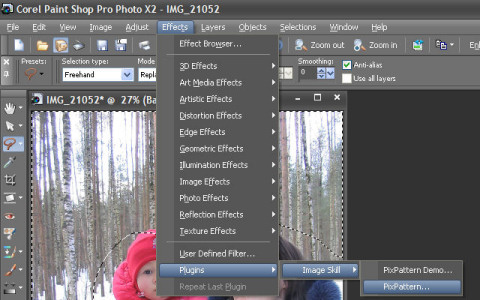
|
Wählen Sie den Crumbles Effekt aus und setzen Sie 10 für den Parameter Größe des Teils. Drücken Sie auf OK und kommen Sie in den Editor zurück.
|
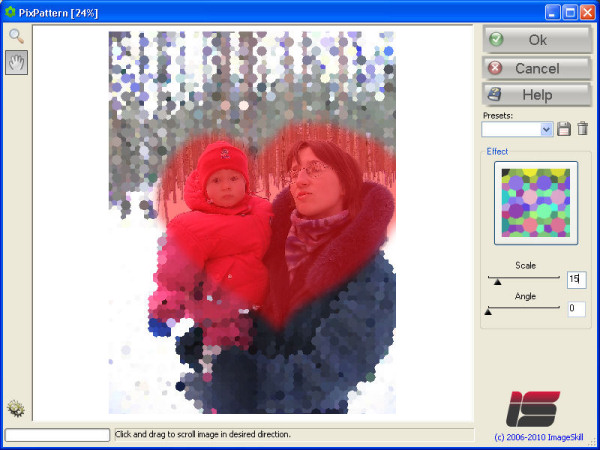
|
|
Schritt 5.
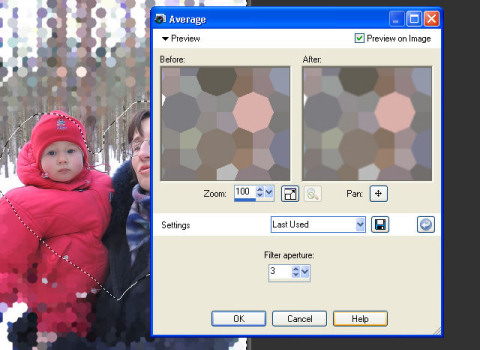
|
Verwischen Sie leicht das Bild, indem Sie auf Filter Anpassen->Bildschärfe verringern->Durchschnitt gehen mit der Aperture 3.
|
|
Schritt 6.
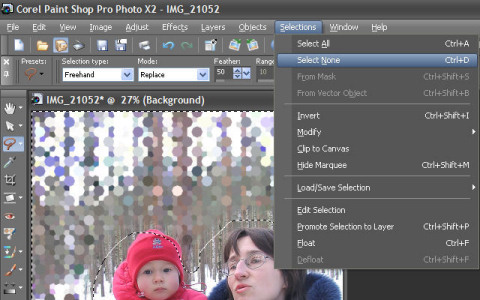
|
Selektion mit dem Befehl Auswahl -> Auswahl aufheben zurückstellen (Hot-Tasten Strg +D)
|
|
Schritt 7.
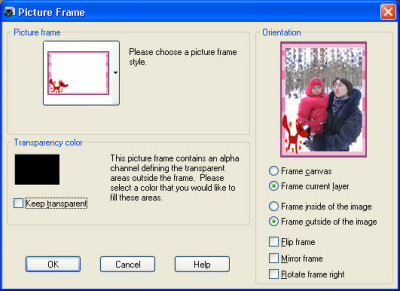
|
Zum Schluß erstellen Sie z.B. einen winterlichen Rahmen mit dem Befehl Bild->Bilderrahmen wählen Sie den Wert Rahmen außerhalb des Bilds aus, oder dem Image Frame plugin.
|

|
|
